
最近選修開始上Oracle的SQL Developer了,趁著這個美好的機會

上課時全程使用學校的Oracle Database Server,並透過Oracle SQL Developer來做開發,老實說我還不知道Oracle只要去網站上註冊會員就可以永久免費使用他們的企業級軟體,當然前提就是不得作為商業用途,不然被抓到就死定了。
如何下載呢?很簡單,去Oracle官方註冊會員帳號就OK了,註冊的部分我就不說了。至於如何設定,就看下面的說明了
1.登入Oracle的帳號,接著去SQL Developer的下載網頁去,目前的穩定版本是SQL Developer 2.1.1
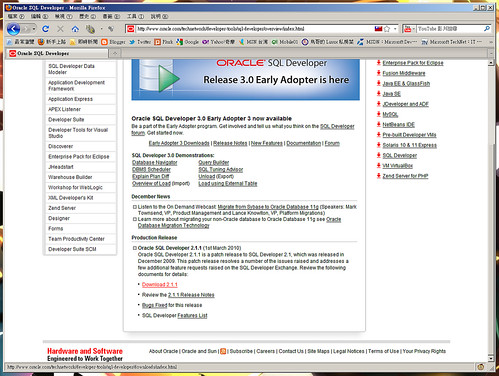
2.接著下載想要的版本類型,第一個包含JDK套件,第二個不包含JDK,第三個不包含JDK不過卻是給Windows x64系統用的。如果沒必要的話,通常下載第一個就可以了,不過如果你的電腦有安裝JDK 6 Update 11或更高的版本,建議你選第二個。
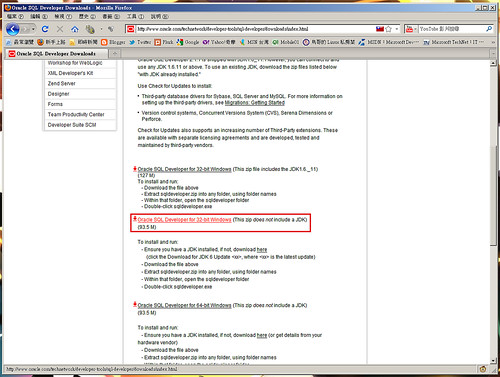
3.下載完後,把檔案解壓縮,位置隨便你放哪邊。
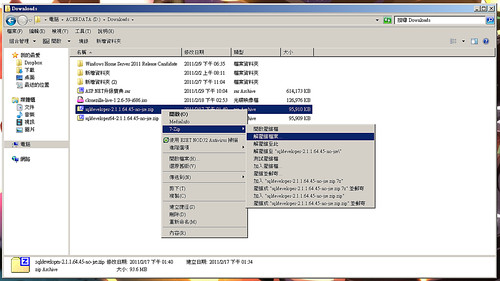
4.解壓縮完後進入sqldeveloper資料夾,在sqldeveloper.exe建立一個捷徑到桌面吧,方便以後存取。
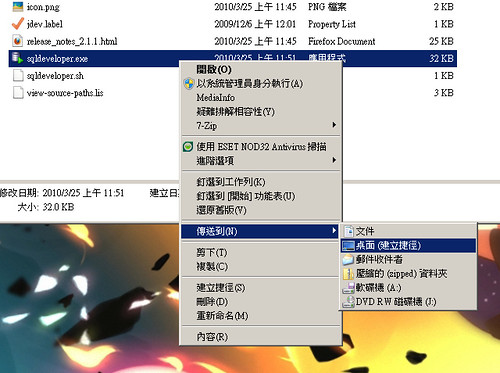
5.執行SQL Developer並選擇JDK目錄位置,例如"C:\Program Files (x86)\Java\jdk1.6.0_23\bin\java.exe"
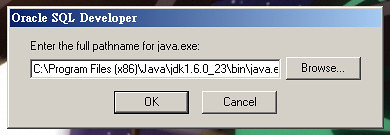
6.第一次執行會選擇要關聯的檔案,就看你要選那些了。
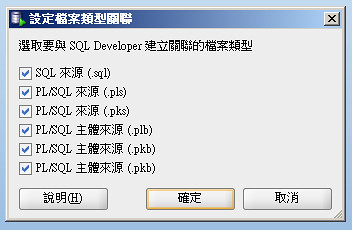
7.設定Oracle連接伺服器,在連線按右鍵→新連線
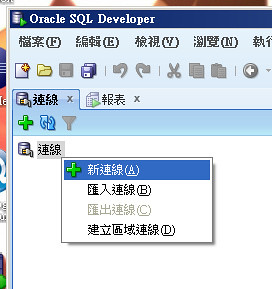
8."連線名稱"隨便你打,把"帳號"與"密碼"打進去並勾選"儲存密碼"。主機IP輸入"192.192.107.70",SID輸入"orcl",然後儲存並測試連線,如果沒問題就按連接即可連線。
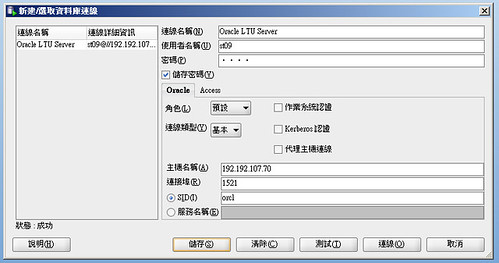
9.接著進入"偏好設定"
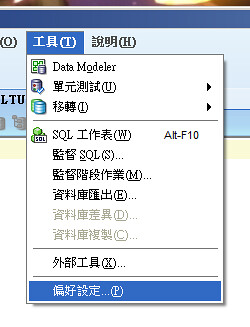
10.然後到"程式碼編輯器"→"行裝訂邊"啟用"顯示行號"
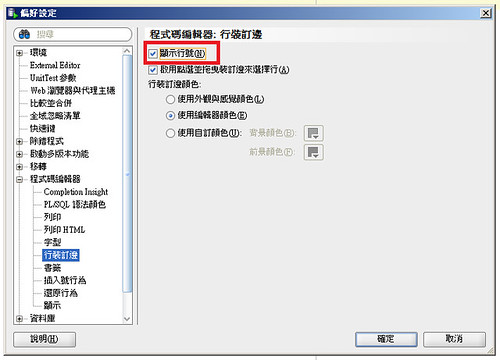
11.OK,開始寫程式了
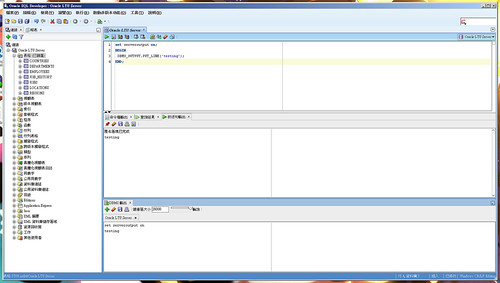
總而言之,言而總之,Oracle要做的前置作業就是這樣,至於課程嗎?哈哈哈!再說吧